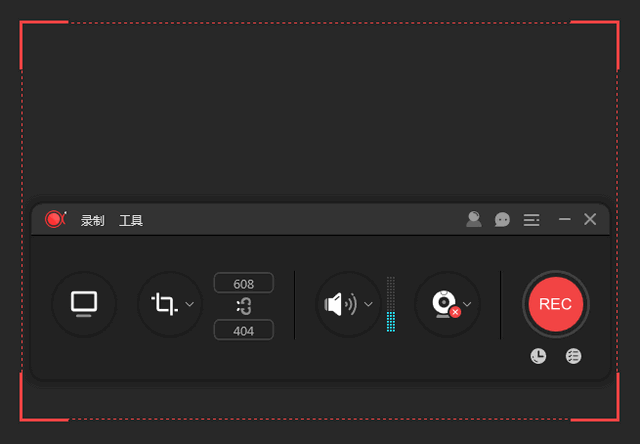apowerrec
50%
50%
- 软件介绍
- 软件截图
- 相关下载
- 相关文章
apowerrec中文版是一款能够支持Windows、Mac、Android、iOS的录屏工具平台。 apowerrec可将APP展示视频或视频会议记录,声音、演示及摄像头画面全部超清的录制下来,用户可以使用apowerrec中文版录制在线教学视频及添加注释,让观看者更直观的了解重点哦,该软件是非常适用于录制直播课程,在线会议等相关网络在线视频。apowerrec属于少有的好用录屏软件,功能相对于其他软件来说已经是很齐全了,平常的视频录制都非常方便,给用户带来超大的帮助。
apowerrec中文版软件特色:
编辑视频
支持实时编辑视频录制画面,也支持在录制后,使用高级编辑功能,增加视频特效。
录制摄像头
既可以单独录制摄像头画面,也可以录制画中画效果。
任务录制
ApowerREC支持两种任务录制功能,即电脑屏幕/摄像头定时计划任务录制和跟随录制功能。
转换视频
将录制好的视频,转换为多种格式,如:MP4、AVI、WMV、MOV等。
快速截图
一键屏幕截图,并自动将图片保存到电脑。
高品质录音
支持高品质的录制声卡及麦克风中的声音,允许用户调节音量及自定义音源。
apowerrec中文版软件亮点:
1. 音视频超清录制
ApowerREC内含多种可供选择的录制模式。包括全屏、自定义、固定区域以及围绕鼠标录制。另外,可以单独录制摄像头或者同时录制摄像头和屏幕。作为一款专业的录屏软件,ApowerREC支持同时录制视频和音频,其中音频包含系统声音、麦克风声音以及两者兼有。除此之外,它还能够支持调整音视频同步。
2. 实时注释
对于想要在录制过程中给视频添加标注的用户来说,ApowerREC绝对是最佳之选。它提供了大量的编辑功能,包括文本、线段、矩形、箭头、高亮等等,以此让视频达到更加直观鲜明的效果,非常适用于录制在线学习、教学视频、演示教程以及其他数字化内容。
3. 智能面板与悬浮框
软件内含一个便于控制录屏进程的智能面板,它能够让用户快速选择录制区域、音频以及摄像头录制。
另外,开启录制后,会出现一个悬浮框。如果不需要使用它,将其拖至电脑屏幕侧边就会自动隐藏。然后再将鼠标移至相应位置就会显示整个工具栏,接着就可以使用注释、截图或者其他工具来丰富录制的视频内容。
4. 自动录屏工具
软件为大家提供了两个自动录屏工具,其中一个是“计划任务”,只要创建计划任务之后,即便人不在电脑旁边,也能够自动录制视频。另外一个就是“跟随录制”,它能够设置跟随录制一个正在运行的程序,当跟随程序结束运行时,录屏也会自动结束。以上两个功能都能够帮助用户在不方便或者没有时间的时候,无需手动操作便能轻松录制视频。
5. 轻松管理文件
所有已录制的视频和截图都会分栏显示在主界面上。无需设置输出目录就可以轻松管理它们,并且能够直接查看文件名、名称、录制视频。相较于从目录中查看,就会显得更加方便、直观。文件管理功能包括预览、删除、重命名以及全选等等。
6. 多平台上传
为了便于用户需要将已录制的视频或者截图分享给朋友、家人。ApowerREC支持将视频上传至几大主流视频分享平台(包括优酷,ShowMore以及FTP)。如果需要将截图上传并保存或分享至免费的云空间。
apowerrec中文版安装步骤:
1、从本站下载apowerrec软件包,使用鼠标左键双击打开安装文件。
2、选择安装语言,默认为简体中文,直接点击“确定”即可。
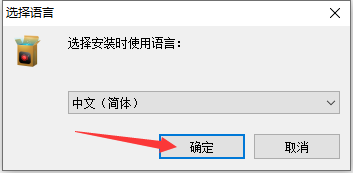
3、进入安装程序,点击“下一步”。
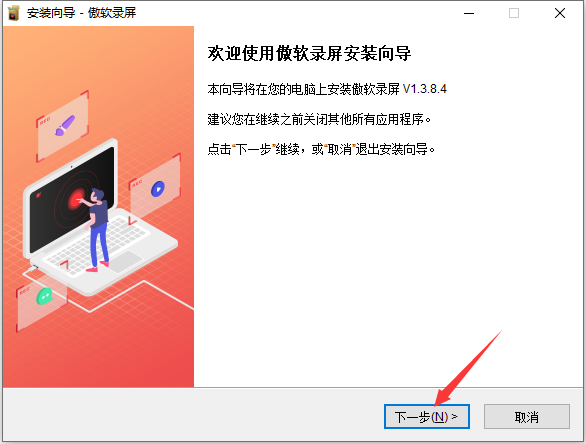
4、阅读软件相关许可协议,如无异议的话,则单击选择左下方的“我接受协议”,然后点击“下一步”。
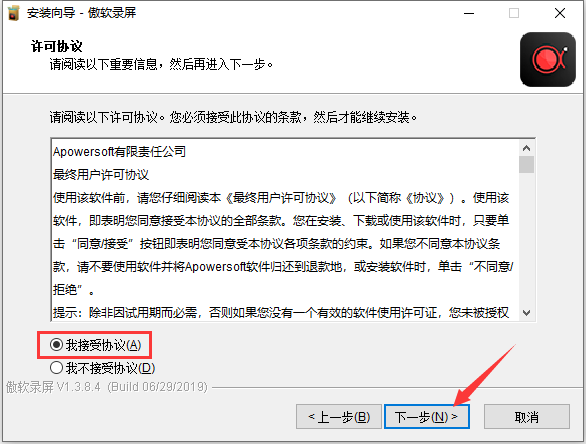
5、点击“浏览”选择傲软录屏的安装目录,此处不建议安装在C盘,选好后点击“下一步”。
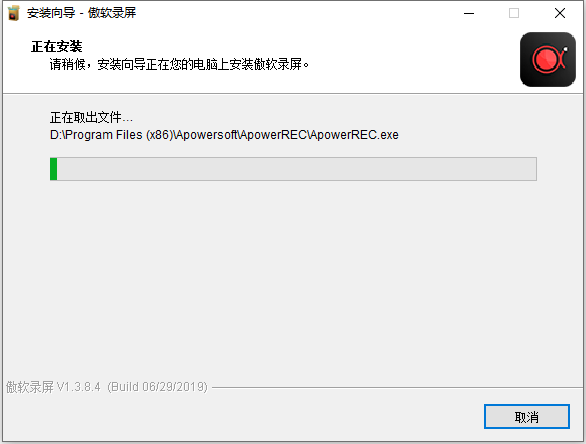
6、根据使用习惯来选择是否需要“创建桌面快捷方式”和“创建快速启动栏快捷方式”,然后点击“下一步”。
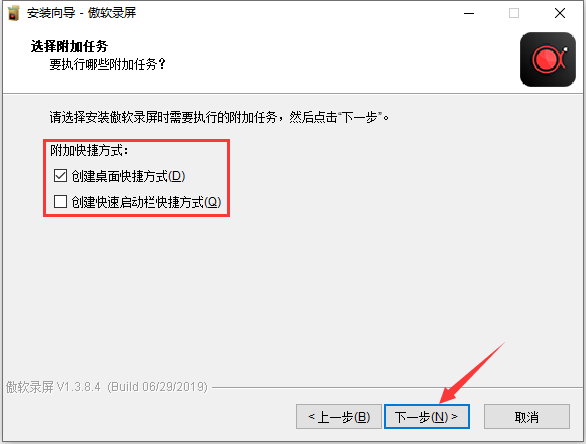
7、确认安装信息无误后,点击“安装”。
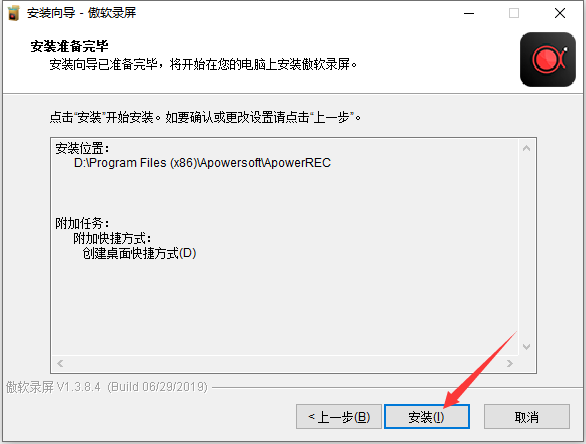
8、傲软录屏的安装过程大约需要2分钟,请耐心等待。
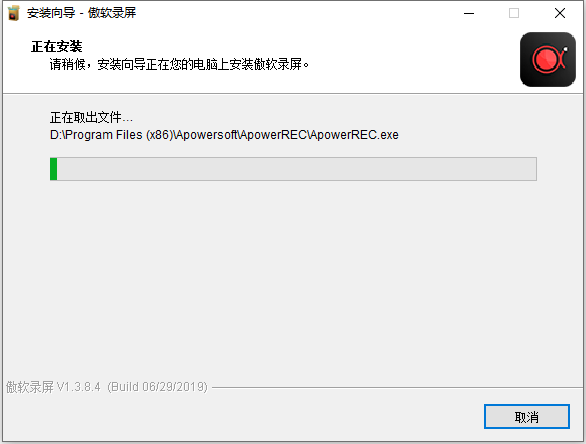
9、安装完成后,如果需要立即使用的话,则勾选“运行傲软录屏”选项,再点击“完成”即可。
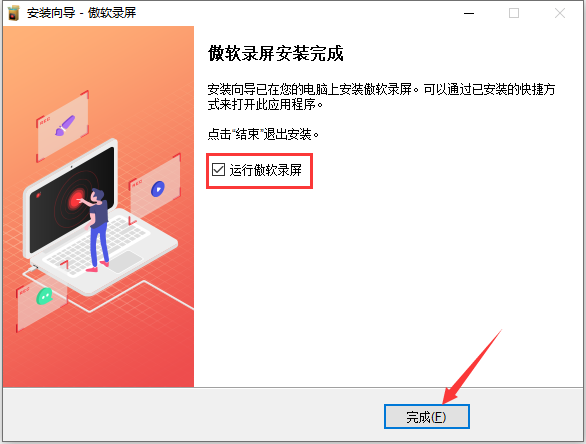
apowerrec 软件截图
相关下载
人气下载推荐
-
 华为鸿蒙系统官方版v3.3.6 电脑版查 看
华为鸿蒙系统官方版v3.3.6 电脑版查 看 -
 flash插件v32.0.0.114查 看
flash插件v32.0.0.114查 看 -
 小米模拟器电脑版v2.1.9 官方版查 看
小米模拟器电脑版v2.1.9 官方版查 看 -
 office2013免费完整版v15.0.4420.1017查 看
office2013免费完整版v15.0.4420.1017查 看 -
 PS6中文破解版v13.0 官方版查 看
PS6中文破解版v13.0 官方版查 看 -
 华为鸿蒙系统正式版v3.3.5查 看
华为鸿蒙系统正式版v3.3.5查 看 -
 intellij idea2020破解版查 看
intellij idea2020破解版查 看 -
 冰点文库v3.0.9查 看
冰点文库v3.0.9查 看 -
 dota地图ai下载最新版v6.88查 看
dota地图ai下载最新版v6.88查 看 -
 torrentkittyv2.0.1.0查 看
torrentkittyv2.0.1.0查 看 -
 逃出生天完整汉化补丁v3.0 稳定版查 看
逃出生天完整汉化补丁v3.0 稳定版查 看 -
 BT磁力天堂torrentkittyv1.0查 看
BT磁力天堂torrentkittyv1.0查 看 -
 java8v8.1查 看
java8v8.1查 看 -
 win7万能驱动包离线版v7.18.908 32位&64位查 看
win7万能驱动包离线版v7.18.908 32位&64位查 看
推荐游戏
换一换- 本类推荐
- 热门标签